Xoro HSD 8550 User Manual [ru, de, en]

HSD 8550
MPEG-4 DVD-Player with HDMI (upscaling to
1080p), USB & CD-Ripping
OPERATION MANUAL
BEDIENUNGSANLEITUNG


Inhaltsangabe
Sicherheitshinweise 4
Hinweise
Recycling 8
Zubehör 9
Eigenschaften 9
Standardeinstellungen 9
Schnellstartanleitung 10
Bedienelemente
Vorderseite 11
Rückseite 12
Verbinden
CVBS 13
SCART 13
S-Video 13
YUV 14
HDMI 14
AV-Verstärker (Digital optisch oder koaxial) 15
Stereo Audioverbindung 15
Fernbedienung
Einlegen der Batterie 16
Bedienung 16
Tastenbelegung 17
Abspielen
Titel / Abspielen / Pause / Stopp / schneller Vor– u. Rücklauf 18
Schrittweise / Audiosprache / Kapitel - Track / Untertitel 19
Kameraperspektive / Suche / Stumm / PBC / Slow 20
Wiederholfunktion / A-B Segment / Lautstärke 21
Vergrößern / Information / NTSC-PAL 22
Videoausgabe / HD Auflösung 23
Programmwiedergabe / USB 24
JPEG-Dateien 25
Musikdateien 26
CD Ripping 27
MPEG-1 / MPEG-2 / MPEG-4 Videodateien 28
USB 30
Einstellungen
System 31
Sprache 34
Audio 35
Videoeinstellungen 36
Digital 37
Lautsprecher 38
Fehlerbehebung 39
Spezifikationen 41
Glossar 42
Deutsch
HSD 8550 3

SICHERHEITSHINWEISE
ACHTUNG
STROMSCHLAGGEFAHR!
Das Dreieckszeichen mit Blitzsymbol verweist auf gefährliche Spannungen im Gerätegehäuse, die so hoch sein können, dass sie eine Gefahr von Stromschlägen bil-
Deutsch
Bedienungsanleitung
1. Folgen Sie den Sicherheitshinweisen und Instruktionen dieses Handbuches.
2. Dieses Handbuch sollte für späteres Nachschlagen sicher aufbewahrt werden.
3. Alle Hinweise und Warnungen, die in diesem Handbuch erwähnt werden, müssen eingehal-
Laser
Dieses Gerät enthält ein Lasersystem der Klasse 1.
1. Um austretende Strahlung zu vermeiden, sollte das Gerät nicht geöffnet werden.
2. Die Laserstrahlung kann Augenschäden hervorrufen.
3. Sollten Reparaturarbeiten notwendig sein, kontaktieren Sie einen Fachmann oder wenden
4. Das Gerät ist nur von Servicemitarbeitern zu öffnen.
5. Sollte das Gerät in anderer Weise als der hier beschriebenen genutzt werden, könnte dies
Verwendung
1. Verwenden Sie das Gerät nur zu dem Abspielen von Video-DVD, Video-CD und Audio-CD.
2. Abspielen von Video-, Musik– und Bilddateien von Diskmedien entsprechend der Vorgaben.
3. Abspielen von Video-, Musik– und Bilddateien von USB-Speichermedien entsprechend der
4. Umwandeln von eigenen Audio-CD‘s (ohne Kopierschutz) in das MP3 Format und spei-
5. Jede andere Verwendung ist nicht gestattet.
den.
Das Dreieckszeichen mit Ausrufungszeichen verweist auf wichtige Funktions- und
Wartungshinweise (Reparatur) in der dem Gerät beigelegten Bedienungsanleitung.
DIESES GERÄT ERFÜLLT DIE ANFORDERUNGEN DES PARAGRAFEN 15 DER
FCC-VERORDNUNG. ZUM BETRIEB DES GERÄTS MÜSSEN FOLGENDE BEDINGUNGEN ERFÜLLT SEIN: (1) DIESES GERÄT DARF KEINE SCHÄDLICHE
INTERFERENZ VERURSACHEN, UND (2) DIESES GERÄT MUSS SÄMTLICHE
EMPFANGENDE INTERFERENZ AUFNEHMEN, MIT EINGESCHLOSSEN INTERFERENZ DIE MÖGLICHERWEISE FUNKTIONSSTÖRUNGEN VERURSACHEN
KÖNNTE.
ten werden.
Sie sich an Ihren Händler.
zum Austritt von gefährlicher Laserstrahlungen führen.
Vorgaben.
chern auf USB Flashspeicher.
4 HSD 8550

SICHERHEITSHINWEISE
Stromversorgung
1. Fassen Sie das Gerät niemals mit feuchten oder nassen Händen an.
2. Das Gerät kann nur mit der auf der Rückseite beschriebenen Voltzahl betrieben werden.
Sollten Sie die Stromstärke nicht kennen, fragen Sie bitte einen Elektriker.
3. Dieses Gerät darf nicht in der Nähe von Feuchtigkeit und Wasser positioniert werden.
4. Stellen Sie das Gerät nicht auf eine instabile Fläche. Der DVD-Player könnte beschädigt
oder Personen verletzt werden. Jegliche Befestigungen sollten nur nach den Herstellerinformationen angebracht werden oder von dem Hersteller bezogen werden.
5. Das Kabel ist ummantelt und isoliert den Strom. Stellen Sie bitte keine Gegenstände auf
das Kabel, da dadurch die Schutzfunktion verloren gehen könnte. Vermeiden Sie große
Belastungen des Kabels, insbesondere an Buchsen und Steckern.
6. Wenn Sie den Stecker aus der Steckdose herausziehen wollen, ziehen Sie immer am Stecker und nicht am Kabel. Das Kabel könnte ansonsten reißen.
7. Das Gerät hat einen Überladungsschutz. Sollte dieser vom Fachmann ausgetauscht werden, vergewissern Sie sich, dass das Gerät wieder sicher funktioniert. Um das Gerät vor
einem Blitzeinschlag zu schützen, sollten Sie es aus der Steckdose entfernen. Dies gilt
auch für den Fall, dass das Gerät längere Zeit nicht genutzt wird.
8. Für zusätzlichen Schutz des Gerätes während eines Gewitters oder wenn es längere Zeit
unbeaufsichtigt ist: Ziehen Sie den Stecker aus der Steckdose und der Antenne/Kabel .
Dies verhindert Schäden aufgrund von Blitzschlägen.
9. Eine Außenantenne sollte nicht in der Nähe von Stromleitungen oder sonstigen Stromkreisen angebracht werden. Beim Anbringen solcher Antennen ist extreme Vorsicht geboten,
da der Kontakt mit solchen Leitungen tödlich enden kann.
10. Überspannen Sie keine Steckdosen, Verlängerungskabel oder sonstige Leitungen, da dies
zu Bränden oder elektrischen Schocks führen kann.
11. In die Öffnungen des Gerätes dürfen keine Gegenstände eingeführt werden, da an einigen
Stellen Strom fließt und der Kontakt Feuer oder einen Stromschlag hervorrufen kann.
12. Ziehen Sie für die Reinigung den Netzstecker aus der Steckdose.
13. Benutzen Sie keine Flüssigreiniger oder Reinigungssprays. Das Gerät darf nur mit einem
feuchten Tuch gereinigt werden.
Disk-Kompatibilität
1. Abhängig von den Bedingungen bei dem Brennen, der DVD-Player unterstützt eine Reihe
von selbst erstellten Medien. Zum Beispiel CD-R, CD-RW, DVD-R, DVD+R, DVD-RW,
DVD+RW, DVD+R DL, DVD-R DL, DVD-ROM, CD-ROM und CD-DA.
2. Manche oben genannten Medien werden hier nicht erkannt. Bitte nutzen Sie deshalb immer
nur Markenrohlinge, wie z. B. Ricoh, Verbatim, TDK oder Maxell.
3. Kleben Sie keine Aufkleber oder Labels auf die Disk, weder auf die beschreibbare noch auf
die andere Seite.
4. Benutzen Sie immer nur runde Disk und keine anders geformten Scheiben.
5. Manche Funktionen bei Video-DVD, VCD oder SVCD werden nicht erkannt, weil die entsprechende Authoringsoftware nicht kompatibel arbeitet.
Deutsch
HSD 8550 5
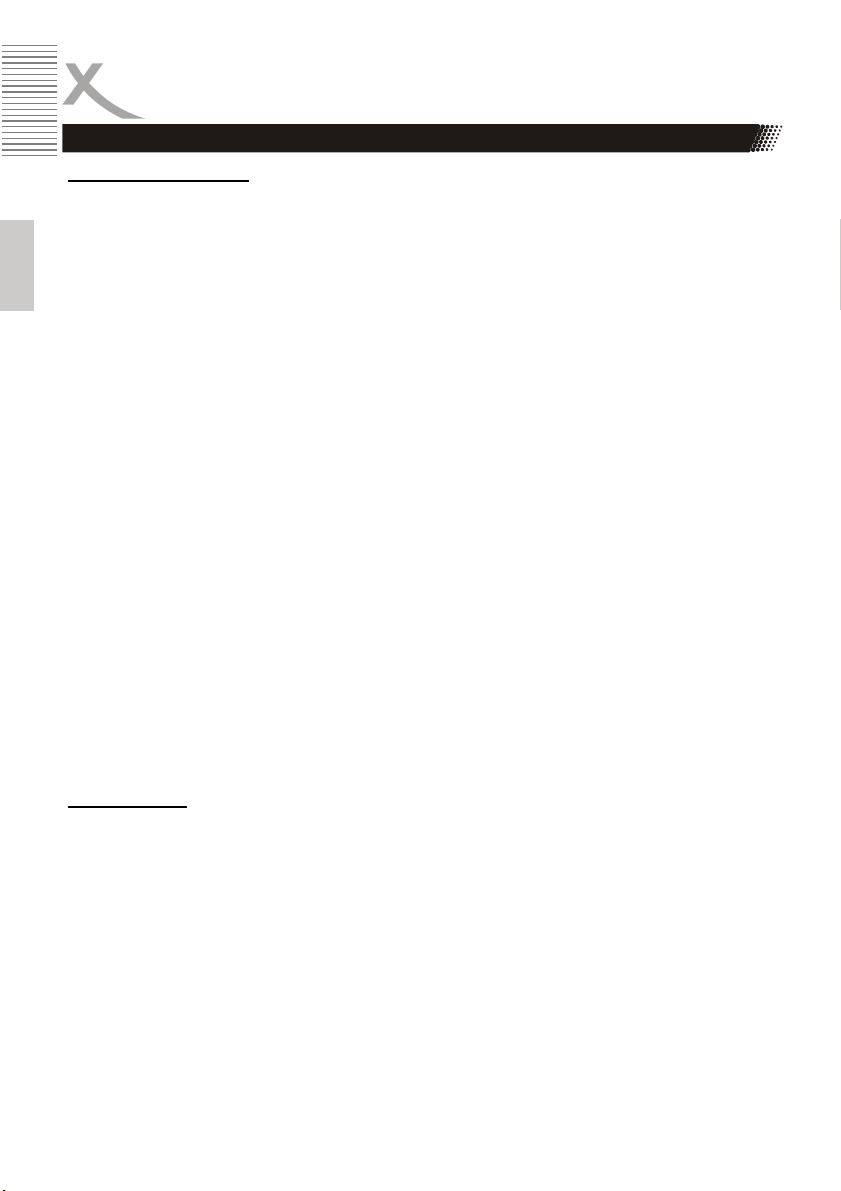
SICHERHEITSHINWEISE
Betrieb und Aufstellung
1. Während der Wiedergabe dreht sich die Disk sehr schnell. Bitte öffnen und bewegen Sie
den Player nicht, sonst könnte die CD beschädigt werden.
2. Schließen Sie keine Zusatzgeräte an, die nicht vom Hersteller empfohlen sind.
3. Stellen Sie das Gerät nicht auf eine instabile Fläche. Der DVD-Player könnte beschädigt
oder Personen verletzt werden. Jegliche Befestigungen sollten nur nach den Herstellerinfor-
Deutsch
mationen angebracht werden oder von dem Hersteller bezogen werden.
4. Dieses Produkt sollte in einem TV-Regal mit Rollen vorsichtig bewegt werden. Ruckartige
Stopps, unebene Flächen könnten dafür sorgen, dass der Wagen evtl. umkippt.
5. Der Player kann auf unbeschränkte Zeit ein Standbild auf dem Bildschirm bzw. auf dem
Fernseher anzeigen. Hierbei können Schäden am Bildschirm entstehen. Aktivieren Sie den
Bildschirmschoner oder schalten Sie das Gerät aus.
6. Betreiben Sie den Player nie permanent im 4:3 Modus. Dies könnte bei längere Benutzung
zu Schäden am Bildschirm führen.
7. Erhöhen Sie nicht die Lautstärke, wenn gerade eine leise Passage abgespielt wird. Dies
könnte zu Schäden an den Lautsprechern führen, wenn eine laute Passage kommt.
8. Legen Sie ausschließlich CDs oder DVDs in das Laufwerk.
9. Schalten Sie das Gerät aus und trennen Sie die Stromverbindung, wenn Sie den Player
länger nicht nutzen.
10. Ziehen Sie den Stecker während eines Gewitters aus der Steckdose.
11. Die Öffnungen des Gehäuses dienen der Lüftung, damit das Gerät nicht überhitzt. Diese
müssen immer frei gehalten werden.
12. Das Gerät sollte nicht in der Nähe von Hitzequellen, wie z.B. Öfen, Heizungen positioniert
werden.
13. Vermeiden Sie Hitzestau am Gerät.
14. Schützen Sie das Gerät vor Feuchtigkeit und Witterungseinflüssen.
15. Stellen Sie keine Gefäße mit Flüssigkeiten auf das Gerät.
16. Setzen Sie das Gerät und die Fernbedienung nicht direkter Sonnenstrahlung aus. Dies
beeinträchtigt die Funktion und könnte zu Schädigungen führen.
17. Sollten Sie das Gerät in Verbindung mit einer Außenantenne nutzen, vergewissern Sie sich,
dass diese oder das Kabel geerdet sind.
18. Das DVD-Laufwerk hat eine maximale Lebensdauer von 50.000 Stunden.
USB Anschluss
Am USB Anschluss darf aufgrund von CE-Richtlinien nur ein USB-Stick (Flashspeicher) angeschlossen werden.
6 HSD 8550

SICHERHEITSHINWEISE
Servicefall
1. Führen Sie Reparaturen niemals selber durch, bitte überlassen Sie dies immer qualifiziertem Personal.
2. Kontaktieren Sie den Reparaturdienst bei folgenden Fehlern:
a. Wenn das Netzteil oder Netzkabel defekt ist.
b. Wenn Gegenstände in das Gerät gefallen sind.
c. Wenn das Gerät mit Wasser in Berührung gekommen ist.
d. Wenn das Gerät trotz richtiger Anwendung nicht funktioniert. Ändern Sie nur d i e
Einstellungen, die hier beschrieben werden. Das Ändern anderer Ein- stellung zieht eine
kostspielige Instandsetzung eines Technikers nach sich.
e. Wenn das Gerät fallen gelassen wurde und wenn das Produkt Leistungs schwankungen aufweist.
3. Verwenden Sie originale Ersatzteile oder Teile, die die selben Eigenschaften besitzen. Falsche Ersatzteile können zu Kurzschlüssen oder Feuer und anderen Pannen führen.
4. Nach jeder Reparatur sollte der Techniker Sicherheitschecks durchführen, um die richtige
Funktionsweise sicherzustellen.
5. Bitte beachten Sie im Abschnitt Fehlerbehebung unsere Serviceadressen und Telefonnummern.
Dies ist jedoch keine Garantie dafür, dass diese Störungen nie auftreten können. Sollten diese Störungen bei Ihnen auftreten, probieren Sie bitte folgendes:
• Positionieren oder richten Sie die Empfangs-Antenne anders aus.
• Vergrößern Sie den Abstand zwischen dem DVD-Player und dem gestörten Gerät.
• Stecken Sie den Netzstecker des DVD Players in eine andere Steckdose als das gestörte
Gerät.
• Setzen Sie sich mit dem Händler oder einem Radio/Fernsehtechniker in Verbindung.
Macrovision
U.S. Patens Nos. 4,631,603; 4,577,216; 4,819,098; 4,907,093; 5,315,448 and 6,516,132
"This product incorporates copyright protection technology that is protected by U.S. patents and
other intellectual property rights. Use of this copyright protection technology must be authorized by
Macrovision, and is intended for home and other limited viewing uses only unless otherwise
authorized by Macrovision. Reverse engineering or disassembly is prohibited."
Dolby
Manufactured under license from Dolby Laboratories. “Dolby” and the double-D symbol are
trademarks of Dolby Laboratories. Confidential Unpublished works. 1992-1997 Dolby Laboratories,
Inc. All rights reserved.
Deutsch
HSD 8550 7
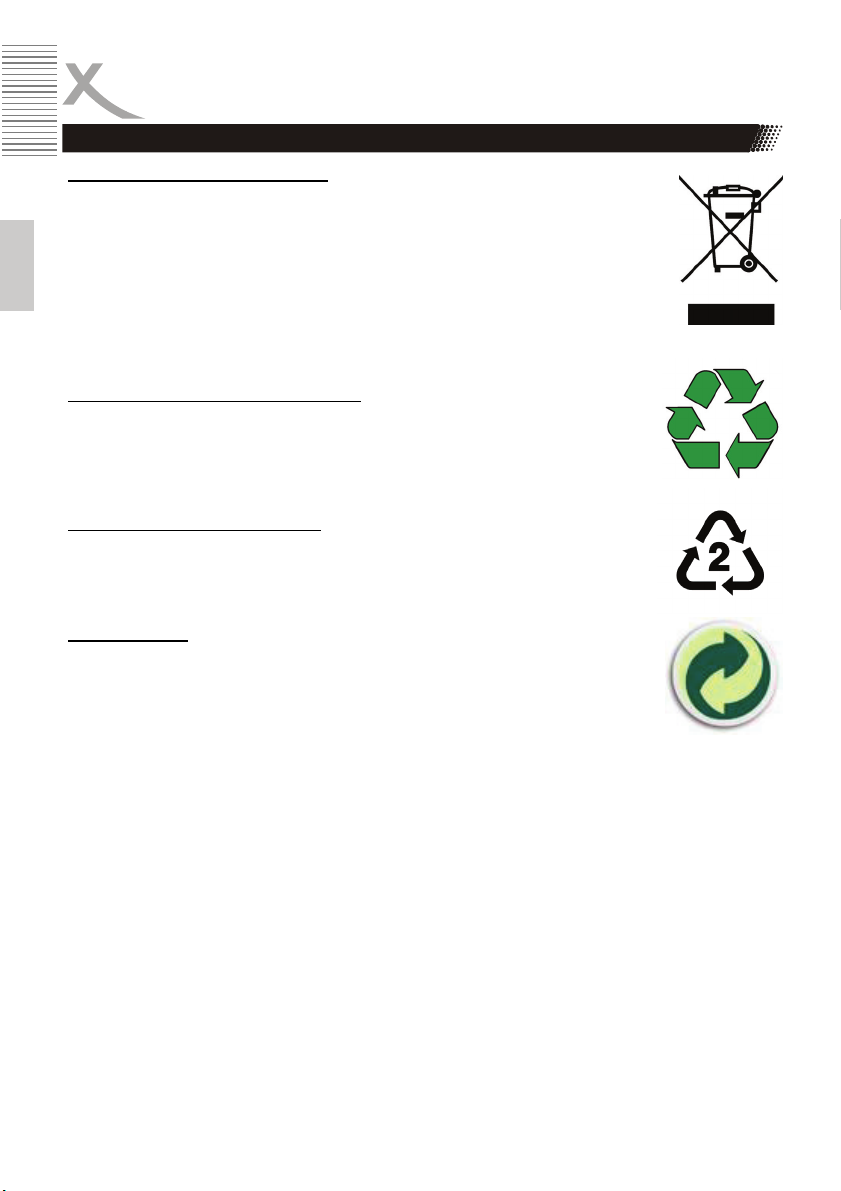
Hinweise
Recycling Informationen
Wiederverwertung von Elektrogeräte
Das Produkt wurde mit hochwertigen Materialien und Komponenten entwickelt und
hergestellt, die recylingfähig sind und wieder verwendet werden können. Diese
durchkreuzte Mülltonne auf dem Produkt oder auf der Verpackung bedeutet, dass
das Produkt der Europäischen Richtlinie 2002/96/EC entspricht.
Informieren Sie sich über die vor Ort geltenden Bestimmungen zur separaten Entsorgung elektronischer Geräte. Beachten Sie die örtlichen Bestimmungen und entsor-
Deutsch
gen Sie keine alten Produkte mit dem normalen Hausmüll. Durch eine richtige Entsorgung alter Produkte tragen Sie zum Umweltschutz und zur Gesundheit der Menschen bei.
Wiederverwertung von Papier und Pappe
Das Materialwiederverwertungssymbol auf dem Verpackungskarton und Benutzerhandbuch bedeutet, dass sie recyclingfähig sind. Entsorgen Sie diese nicht mit
dem normalen Hausmüll.
Wiederverwertung von Kunststoffen
Das Materialwiederverwertungssymbol auf Kunststoffteilen bedeutet, dass sie
recyclingfähig sind. Entsorgen Sie diese nicht mit dem normalen Hausmüll.
Der Grüne Punkt
Der Grüne Punkt auf Kartons bedeutet, dass die MAS Elektronik AG eine Abgabe
an die Gesellschaft für Abfallvermeidung und Sekundärrohstoffgewinnung zahlt.
Hinweis:
Entsorgen Sie das Verpackungsmaterial entsprechend den geltenden Vorschriften. Trennen Sie
das Verpackungsmaterial nach Papier/Pappe und Plastik.
8 HSD 8550

Hinweise
Packungsinhalt
Ihr neuer DVD-Player Xoro HSD 8550 ermöglicht Ihnen den vollen Genuss aller CD-Formate. Er ist
mit modernster Audio/Video Technologie ausgestattet, um ein optimales optisches und klangliches
Erlebnis zu ermöglichen.
• HSD 8550
• Fernbedienung mit Batterien
• Bedienungsanleitung
Wenn der Lieferumfang nicht komplett sein sollte, kontaktieren Sie bitte Ihren Händler. Bewahren
Sie die Verpackung auf. Sie könnten sie noch benötigen.
Hinweise:
• Veränderungen oder Modifizierungen der Bestandteile des Lieferumfangs führen zum Erlö-
schen der Garantie.
• Transportieren und Versenden Sie das Gerät ausschließlich in der Originalverpackung.
• Bitte benachrichtigen Sie Ihren Händler, wenn Sie Transportschäden feststellen.
Eigenschaften
• Garantiekarte
• MPEG-4 DVD Player
• HDMI Schnittstelle
• Skaliert auf 1080p
• SCART Anschluss (RGB fähig)
• Video Komponentenanschluss für Y Cb/Pb Cr/Pr
• USB Schnittstelle
• Koaxialer digitaler Audioausgang (elektrisch)
• Wandelt Audio-CD ohne Kopierschutz in das MP3 Format
Deutsch
Standardeinstellungen
Sprache: Englisch
TV System: PAL
Videoausgang: SCART RGB
HDMI
Seitenverhältnis: 16:9
HSD 8550 9

Schnellstartanleitung
1. Verbinden Sie das Netzkabel mit einer Steckdose.
2. Betätigen Sie die STAND-BY Taste auf der linken Seite (Nr. 1).
3. Drücken Sie die OPEN/CLOSE Taste rechts am Gerät (Nr. 5).
4. Legen Sie eine DVD ein (Nr. 2). Richten Sie die Mitte der Disc entsprechend dem DiscLadefach aus.
5. Drücken Sie die OPEN/CLOSE Taste (Nr. 5) wieder und die Lade schließt.
6. Nun startet die DVD. Falls nicht, bitte drücken Sie die PLAY Taste (Nr. 6).
Deutsch
7. Zum Stoppen drücken Sie die STOP-Taste (Nr. 7).
8. Wenn Sie den Inhalt eines USB Speicher abspielen möchten, schließen Sie den USB Speicher am USB Steckplatz an (Nr. 8). Wenn nur ein USB Speicher angeschlossen und keine
Disk im Laufwerk befindet, dann wechselt der DVD-Player automatisch zu dem USB Anschluss. Andernfalls, drücken Sie die USB Taste auf der Fernbedienung. Wählen Sie die
Option USB und bestätigen Sie mit der ENTER Taste. Der Player wechselt von dem DVD in
dem USB Modus.
9. Um das Gerät auszuschalten, drücken Sie die POWER Taste auf der Fernbedienung oder
die STAND-BY Taste (Nr. 1) auf der linken Seite des Gerätes.
10. Um das Gerät vollständig vom Stromnetz zu trennen, entfernen Sie ggf. auch den Netzstecker vom Stromnetz.
10 HSD 8550
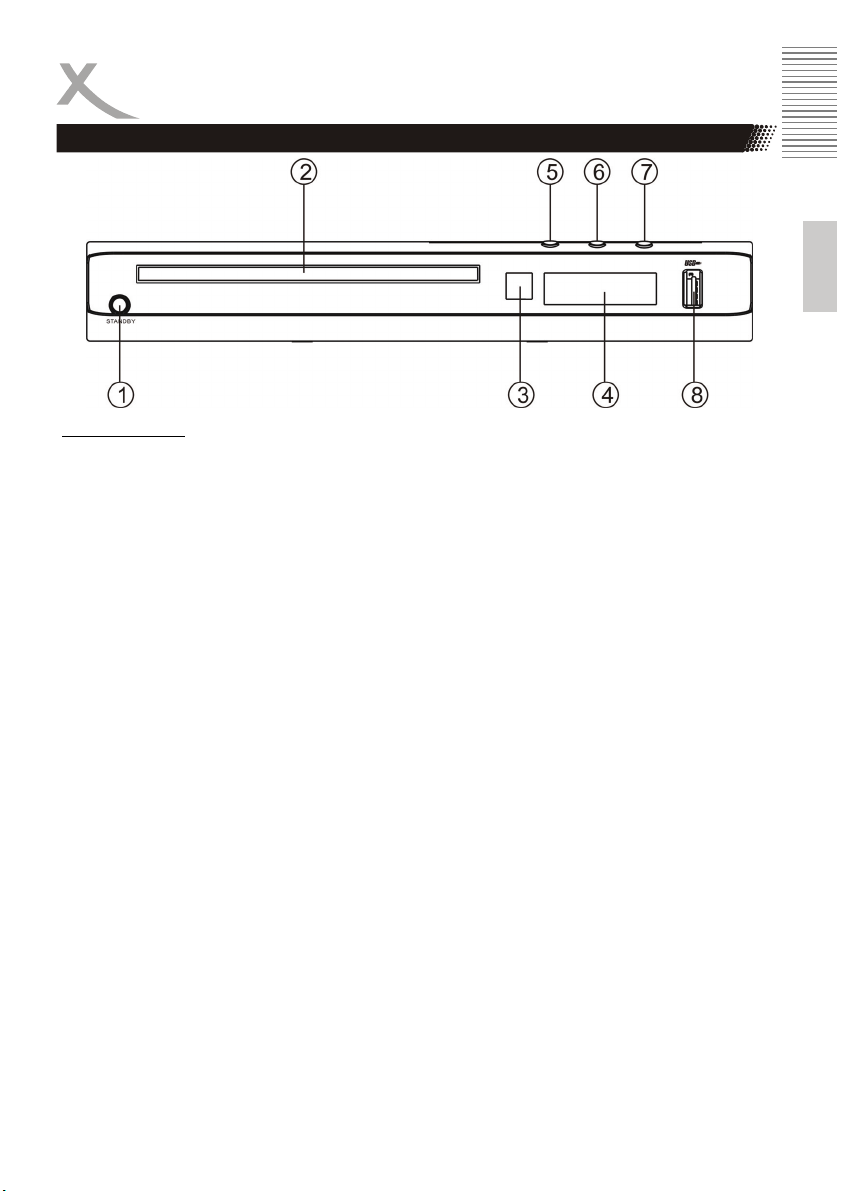
Bedienelemente
Vorderseite
Bedienelemente
1. An/Aus–Schalter (STAND-BY)
2. DVD Laufwerk
3. Infrarot-Sensor
4. LED-Anzeige
5. Öffnen / Schließen-Taste (OPEN/CLOSE)
6. PLAY/PAUSE Taste
7. Stopp-Taste
8. USB Anschluss
Bemerkungen:
• Bitte überprüfen Sie, ob alle Verkabelungen korrekt sind, bevor Sie das Gerät einschalten.
• Wenn das Gerät ordnungsgemäß angeschlossen ist, kann es trotzdem zu Interferenzen mit
anderen elektronischen Geräten im selben Stromkreis kommen. Bitte wählen Sie dann
einen anderen Stromkreis für eines der Geräte aus.
• Am USB Anschluss des Xoro HSD 8550 darf aufgrund von CE-Richtlinien nur ein
USB-Flashspeicher (USB-Stick) angeschlossen werden.
• USB Speicher können bis zu 8 GB unterstützt werden. Leider gibt es eine Vielzahl von un-
terschiedlichen USB-Sticks und nicht alle können unterstützt werden.
• Bitte beachten Sie, dass bei jeglichen Speichermedium nur FAT unterstützt wird. Falls ein
Medium mit NTFS formatiert ist, dann wird dieses nicht erkannt.
Deutsch
HSD 8550 11

Rückseite
Deutsch
Elemente der Rückseite
1. Linker Tonausgang Cinch
2. Rechter Tonausgang Cinch
3. HDMI Audio- / Video-Ausgang
4. Koaxialer digitaler Audioausgang (elektrisch)
5. Video Komponentenausgang Y Pb/Cb Pr/Cr
6. CVBS Videoausgang
7. S-Video Ausgang
8. SCART Audio/Video Ausgang
Bedienelemente
Verbinden
Sie können den DVD-Player auf verschiedene Weise mit einem TV-Fernsehgerät verbinden. Folgende Anschlussmöglichkeiten bestehen:
• SCART
• Komponentenanschluss YPbPr/YCbCr
• CVBS Video
• S-Video
• HDMI
12 HSD 8550

Verbinden
Video Ausgänge
Der Anschluss über ein Video (CVBS) Kabel
Mit diesem Video-Anschlusskabel werden die Signale für Helligkeit (Y-Signal) und Farbe (C-Signal)
kombiniert übertragen. Diese Anschlussart sollte nur dann gewählt werden, wenn keine andere
Anschlussart genutzt werden kann. Schließen Sie das eine Ende des Cinch-Kabels an den Anschluss VIDEO (CVBS) auf der Rückseite des DVD-Players an. Das andere Ende schließen Sie an
den Video-Eingang des TV-Geräts an. (Der Eingang ist normalerweise mit „VIDEO IN“ oder 'AV IN'
gekennzeichnet).
Da über Video kein Ton übertragen wird, müssen Sie nun noch eine separate Verbindung für die
Audiosignale herstellen. Schließen Sie das eine Ende des Audiokabels (Cinch) an den rot/weißen
Cinch-Anschluss L/R am Stereo Tonausgang auf der Rückseite des DVD-Players an. Das andere
Ende schließen Sie an den Audioeingang des TV-Geräts an. (Dieser ist normalerweise auch mit
rot/weiß und der Aufschrift „AUDIO IN“ oder „AV IN“ gekennzeichnet.)
Der Anschluss über ein S-Video (Y/C) –Kabel
Mit diesem S-Video (S-VHS)-Anschlusskabel werden die Signale für Helligkeit (Y-Signal) und Farbe
(C-Signal) separat übertragen. Hierdurch wird eine bessere Bildqualität als bei CVBS oder SCART
erreicht.
Schließen Sie das eine Ende des S-Video-Kabels an den Anschluss S-VIDEO (Y/C) auf der Rückseite des DVD-Players an. Das andere Ende schließen Sie an den S-Video-Eingang des TV-Geräts
an.
(Der Eingang ist normalerweise mit „S-VIDEO IN“ oder „SVHS IN“ gekennzeichnet. Bitte beachten
Sie auch die Bedienungsanleitung Ihres TV-Gerätes.)
Da über S-Video kein Ton übertragen wird, müssen Sie nun noch eine separate Verbindung für die
Audiosignale herstellen. Schließen Sie das eine Ende des Audiokabels (Cinch) an den rot/weißen
Cinch-Anschluss L/R am Stereo Tonausgang auf der Rückseite des DVD-Players an. Das andere
Ende schließen Sie an den Audioeingang des TV-Geräts an. (Dieser ist normalerweise auch mit
rot/weiß und der Aufschrift „AUDIO IN“ oder 'AV IN’ gekennzeichnet.
Der Anschluss über ein SCART–Kabel
Das SCART–Kabel (oder EURO-AV-Kabel) dient der gleichzeitigen Übertragung von Ton und Bild.
Schließen Sie das eine Ende des Scart-Kabels an den Anschluss SCART auf der Rückseite des
DVD-Players an. Das andere Ende schließen Sie an den entsprechenden Scartanschluss Ihres TVGeräts an. Bitte beachten Sie dabei auch die Bedienungsanleitung Ihres TV-Geräts. Schalten Sie
das TV-Gerät ein und wählen Sie die entsprechende Eingangsquelle für diese Anschlussart. Bitte
beachten Sie hierzu auch die Bedienungsanleitung Ihres TV-Geräts).
Hinweis:
Sie können über den SCART-Ausgang Ihres DVD-Players auch RGB-Signale übertragen. Im RGBModus wird die Bildqualität deutlich verbessert. Den RGB-Modus können Sie im Video-Einstellmenü
Ihres Players aktivieren. Um diese Funktion zu nutzen, muss Ihr Fernsehgerät RGB-fähig sein,
ansonsten wird das Bild mit den falschen Farben dargestellt.
Deutsch
HSD 8550 13

Verbinden
Video Ausgänge
Der Anschluss über ein YUV (Y Pb Pr) Kabel
YUV (Y Pb Pr) ist ein Videosignal, bei dem in der Signalübertragung Farb- und Helligkeitsinformationen getrennt werden. Ähnlich der RGB Übertragungstechnik werden die Signale über 3 CinchLeitungen übertragen. Diese Übertragungsart wird auch als Komponenten-Signal bezeichnet. Über
YUV erhält man die bei analogen Videosignalen bestmögliche Signalübertragung.
Schließen Sie das eine Ende des YUV-Kabels an den Anschluss „Y Pb Pr“ auf der Rückseite des
DVD-Players an. Sie können die Anschlüsse leicht über die drei Farben rot, grün und blau erken-
Deutsch
nen. Das andere Ende schließen Sie an den entsprechenden Eingang des TV-Geräts an. (Der Eingang ist normalerweise mit „Y Pb Pr“ oder „HDTV IN“ gekennzeichnet. Bitte beachten Sie auch die
Bedienungsanleitung Ihres TV-Gerätes.)
Wechseln Sie in den Einstellungen des DVD-Players zu YUV. Falls Ihr TV-Fernsehgerät auch progressive Scan unterstützt, können Sie durch die Auswahl der Auflösung (z.B. 576p oder 720p) in
den Einstellungen aktivieren.
Da über YUV kein Ton übertragen wird, müssen Sie nun noch eine separate Verbindung für die
Audiosignale herstellen. Schließen Sie das eine Ende des Audiokabels (Cinch) an den rot/weißen
Cinch-Anschluss L/R am Stereo Tonausgang auf der Rückseite des DVD-Players an. Das andere
Ende schließen Sie an den Audioeingang des TV-Geräts an. (Dieser ist normalerweise auch mit
rot/weiß und der Aufschrift „AUDIO IN“ oder 'AV IN’ gekennzeichnet. Bitte beachten Sie auch die
Bedienungsanleitung Ihres TV-Gerätes.)
Schalten Sie das TV-Gerät ein und wählen Sie die entsprechende Eingangsquelle für diese Anschlussart. Bitte beachten Sie hierzu auch die Bedienungsanleitung Ihres TV-Gerätes).
Hinweis:
Achten Sie auf die Farben der drei Anschlüsse, wenn Sie das Gerät mit dem TV-Gerät verbinden.
Wenn die Farben vertauscht werden, wird kein Bild oder ein Bild mit falschen Farben angezeigt.
Der Anschluss über HDMI
HDMI ist eine digitale Übertragungsschnittstelle für Bild und Ton. Schließen Sie den DVD-Player an
das Display mit einem HDMI Kabel an. Bitte beachten Sie, dass einige Fernsehgeräte kein RAW
Audio wiedergeben können. In diesem Fall stellen Sie den digitalen Audioausgang des DVDPlayers bitte auf PCM.
Falls Ihr Fernsehgerät nicht mit einem HDMI-Eingang ausgestattet ist, aber über einen DVI-Eingang
verfügt, können Sie ein Adapterkabel oder einen entsprechenden Adapterstecker HDMI auf DVI
verwenden.
Da über DVI im Gegensatz zu HDMI kein Ton übertragen wird, müssen Sie nun noch eine separate
Verbindung für die Audiosignale herstellen. Schließen Sie das eine Ende des Audiokabels (Cinch)
an den rot/weißen Cinch-Anschluss L/R am Stereo Tonausgang auf der Rückseite des DVDPlayers an. Das andere Ende schließen Sie an den Audioeingang des TV-Geräts an. (Dieser ist
normalerweise auch mit rot/weiß und der Aufschrift „AUDIO IN“ oder 'AV IN’ gekennzeichnet.) Bitte
beachten Sie auch die Bedienungsanleitung Ihres TV-Gerätes. Schalten Sie Ihr Fernsehgerät ein
und wählen HDMI bzw. DVI als Signalquelle. Bitte beachten Sie auch die Bedienungsanleitung
Ihres TV-Gerätes.
14 HSD 8550

Verbinden
Audio Ausgänge
Anschluss an AV-Verstärker mit S/PDIF (koaxiales Kabel)
Dieser Player enthält einen Dolby Digital- bzw. MPEG2-Decoder. Somit können Sie DVDs, die in
Dolby Digital, MPEG1/2-Audio oder linearem PCM aufgenommen wurden, ohne Hilfe eines externen Decoders wiedergeben. Wenn der Player an einen AV-Verstärker mit 5.1 Kanal-Eingängen
angeschlossen wird, können Sie Discs wiedergeben, die in Dolby Digital, MPEG1/2 oder linearem
PCM aufgenommen wurden.
Die “S/PDIF”-Spezifikationen erlauben die Nutzung unterschiedlicher Kabel– und Anschlusstypen,
solange sie zum verwendeten Gerät passen. Schlüsselwörter für die elektrische Methode sind
"koaxial" und "Cinch-Stecker". Der andere Typ heißt "optisch" oder auch "TOSLINK".
Schließen Sie den DVD-Player am AV-Verstärker mit einem Koaxial-Kabel an. Der koaxiale Anschluss ist normalerweise orangefarben und befindet sich rechts neben dem HDMI Ausgang.
Wählen Sie am AV-Verstärker den entsprechenden Eingang (koaxial).
Hinweise:
1. Wählen Sie nach dem Anschließen die korrekte Audio-Einstellung, die gemäß Ihres AudioSystems für diesen Player erforderlich ist.
2. Wenn der Typ der angeschlossenen Lautsprecher nicht den Kanälen entspricht, die für eine
MPEG2- oder lineare PCM-Disc aufgezeichnet wurden, wird die Disc nicht auf allen Kanälen ausgegeben, sondern nur auf zwei Kanälen (d. h. selbst wenn die vorderen Lautsprecher und der mittlere Lautsprecher angeschlossen sind, wird eine Disc, die im 5.1-Format
aufgenommen wurde, nur über zwei Kanäle ausgegeben).
3. Schließen Sie keinen Verstärker mit einem Koaxial-Anschluss an, der nicht Dolby Digitaloder MPEG-Audiodecoder unterstützt, da dies zu Schäden an Ihrem Gehör und/oder Lautsprechern führen könnte.
Stereo Analog Ausgang
Schließen Sie die eine Seite des zweipoligen Cinch-Kabels an den roten und
weißen Anschluss L/R am Stereo Tonausgang auf der Rückseite des Gerätes.
Die andere Seite des Cinch-Kabels wird in den Stereo-Eingang des Verstärkers angeschlossen, welcher manchmal mit AUX IN oder mit Stereo IN bezeichnet wird. Achten Sie immer auf die Farbkodierung des Kabels und der
Anschlüsse. Schalten Sie den Verstärker ein und wählen Sie den entsprechenden Eingang.
Deutsch
HSD 8550 15

Fernbedienung
Batterie und Bedienung
1. Öffnen Sie das Batteriefach.
2. Die Batterien für die Fernbedienung sind in Folie eingepackt. Bitte entfernen Sie die Folie.
3. Benutzen Sie nur Batterien des Typs AAA/R03 (1,5 V).
4. Legen Sie die Batterien in das Fach ein. Achten Sie bitte beim Einlegen der Batterie auf die
richtige Polarität (+/-).
5. Schieben Sie die Batterieklappe wieder auf.
6. Richten Sie die Fernbedienung immer auf das Sensor-Feld des DVD-Players. Die Entfer-
Deutsch
nung zu dem Gerät sollte nicht mehr als 5 Meter betragen und der Operationswinkel nicht
größer als 60° sein.
7. Entfernen Sie die Batterien aus der Fernbedienung, wenn Sie den DVD-Player eine längere
Zeit nicht benutzen.
Hinweise:
1. Entfernen und erneuern Sie alte Batterien. Sie können auslaufen und die Fernbedienung
beschädigen.
2. Austretende Batterieflüssigkeit mit einem Tuch entfernen.
3. Wenn die Batterieflüssigkeit mit der Haut in Kontakt kommt, bitte die betroffene Stelle sofort
säubern/waschen.
4. Bei Verschlucken der Batterie oder Batterieflüssigkeit suchen Sie sofort einen Arzt auf.
5. Bei Augenkontakt die Augen auswaschen und einem Arzt aufsuchen.
6. Setzen Sie die Batterien der Fernbedienung nicht starken Hitzequellen wie Sonnenlicht,
Hitze, Feuer oder ähnlichem aus. Die Batterien könnten beschädigt werden und Flüssigkeit
austreten.
16 HSD 8550

Tasten
Fernbedienung
Tasten der Fernbedienung:
1. Stand-By Taste (POWER)
2. USB Taste
3. Einstellungsmenü (SETUP)
4. Informationstaste (DISPLAY)
5. Video-DVD Titel Taste (TITLE)
6. Audio Taste (AUDIO)
7. Taste Oben (Einstellungsmenü oder Dateibrowser)
8. Taste Links (Einstellungsmenü oder Dateibrowser)
9. Taste Unten (Einstellungsmenü oder Dateibrowser)
10. Schneller Rücklauf (<</REV)
11. Schneller Vorlauf (>>/FWD)
12. Schritt Taste (||>)
13. Stopp Taste (STOP)
14. Lautstärke verändern (VOLUME -/+)
15. L/R Taste
16. NTSC/PAL Taste (N/P)
17. Langsam Abspielen Taste (SLOW)
18. Video-Ausgang wechseln (V.MODE)
19. HD/RES Taste
20. Öffnen/Schließen Taste (OPEN/CLOSE)
21. Löschen Taste (CLEAR)
22. Numerische Tasten (0 - 9)
23. Video-DVD Menü Taste (MENU)
24. Untertitel Taste (SUB/MP3)
25. Suche Taste (SEARCH)
26. Taste Rechts (Einstellungsmenü oder
Dateibrowser)
27. Abspielen bzw. Bestätigen Taste (ENTER)
28. Nächstes Stück / Kapitel (>>|)
29. Vorheriges Stück / Kapitel (|<<)
30. Abspielen/Pause Taste (>||)
31. Wiederholen Taste (REPEAT)
32. A-B Segment Wiedergabe (A-B)
33. Stummschaltung (MUTE)
34. Kamerawinkel Taste (ANGLE)
35. PBC Taste
36. Zurück Taste (RETURN)
37. Vergrößern Taste (ZOOM)
38. Programm Taste (PROGRAM)
Deutsch
HSD 8550 17

Abspielen
Ein Titel auf einer Video-DVD ist ein definierter und bestimmter Sektor.
Wie in der neben stehenden Abbildung gezeigt, kann eine Video-DVD
vier Titel enthalten. Hinter jedem Titel befindet sich zum Beispiel ein
Film oder Dokumentation. Die einzelnen Titel können natürlich auch
weiter mit Kapitel unterteilt werden.
1. Drücken Sie die OPEN/CLOSE Taste und legen Sie eine
Deutsch
Video-DVD ein. Richten Sie die Mitte der Disc entsprechend
dem Disc-Ladefach aus. Schließen Sie das Laufwerk in dem
Sie die OPEN/CLOSE Taste wieder drücken.
2. Drücken Sie TITLE Taste, um zum DVD-Menü zu gelangen.
3. Drücken Sie die MENU Taste, um in das Kapitelmenü zu
gelangen.
4. Drücken Sie Navigationstasten oder die numerischen Tasten, um zu dem Titel/Kapitel zu
springen.
5. Drücken Sie PLAY Taste zum Abspielen des Videos.
6. Der Player startet vom ausgewählten Titel.
Hinweis:
Sie können auch die vorgegebene Titelnummer eingeben, um direkt auszuwählen.
Pausieren (im Wiedergabemodus)
Drücken Sie PLAY/PAUSE einmal während der Wiedergabe. Das Bild friert an der Stelle ein.
Drücken Sie PLAY/PAUSE, um wieder in den normalen Modus zurückzukehren.
Wiedergabe unterbrechen
Drücken Sie die STOP Taste, um die Wiedergabe zu unterbrechen. Bei einer Video-DVD wird die
Wiedergabe angehalten. Drücken Sie noch einmal auf die Taste PLAY, um die Wiedergabe von der
letzten Position fortzusetzen. Drücken Sie noch mal auf die Taste STOP, um die Wiedergabe vollständig zu stoppen.
Schneller Rück- / Schneller Vorlauf
Drücken Sie << (REV) oder >> (FWD) während des Abspielens auf der Fernbedienung und der
Player wechselt die Abspielgeschwindigkeit. Die Abspielgeschwindigkeit verdoppelt sich mit jedem
weiteren Drücken der Taste. Die Sequenz ist:
Sie können während des Spulens auch mit der PLAY/PAUSE Taste direkt in die normal
Abspielgeshwindigkeit zurückkehren.
Hinweis:
Manche Disk unterstützen diese Funktion nicht.
18 HSD 8550
Normal —> x2 —> x4 —> x8 —> x20 —> Normal

Abspielen
Schrittweise Wiedergabe
Drücken Sie die STEP (||>) Taste während des Abspielens auf der Fernbedienung und der Player
pausiert. Erneutes Drücken der STEP-Taste wird das nächste Bild angezeigt. Sie können Bild für
Bild die Wiedergabe steuern mittels der STEP Taste.
Drücken Sie die PLAY Taste und beenden Sie das schrittweise Abspielen.
Kapitel / Stück
Wenn eine DVD ein Kapitelmenü besitzt, können Sie damit die Kapitel auswählen.
1. Drücken Sie MENU und das Kapitelmenü erscheint auf dem Fernseher.
2. Drücken sie die
Titel auch direkt über die Nummern der Tastatur auswählen.
3. Drücken Sie PLAY. Dann fängt der Player mit der Wiedergabe in Kapitel 1 des
ausgewählten Tracks an.
4. Während der Wiedergabe kann das gewünschte Kapitel ebenfalls gesucht werden. Drücken
Sie hierzu die |<< oder >>| Taste um zu dem ausgewählten Kapitel zu gelangen.
Hinweise:
1. Bei Audio-CD oder MP3-Disk werden mit den |<< (PREV) oder >>| (NEXT) Tasten die
vorherigen oder nächsten Stücke angesteuuert.
2. Bei JPEG-Disk wird so das vorherige oder nächste Bild angezeigt.
3. Bei MPEG-1/2/4 Disk wird so der vorherige oder nächste Film gestartet.
Audiosprache ändern
Drücken Sie die AUDIO Taste während des Abspielens und der Player wechselt zu dem nächsten
Audiospur bzw. Audiosprache (wenn diese verfügbar ist). Meistens sind auf einer Video-DVD
mehrere Sprachen hinterlegt. Sie können jede einzelne Audiosprache durch mehrmalige Drücken
der AUDIO Taste ansteuern.
Bei dem Abspielen einer MPEG-4 Datei mit z.B. Zwei Audiosprachen wechselt der Player auch die
Sprache mit dem Drücken der AUDIO Taste.
Hinweis:
Drücken Sie mehrmals die AUDIO Taste und dann gelangen Sie in der Regel zu der ursprünglichen
Audiospur zurück.
Knöpfe, um den gewünschten Kapitel zu wählen. Man kann die
Deutsch
Untertitel wählen
Sie können mithilfe der SUB/MP3 Taste Untertitel einer DVD in der gewünschten Sprache anzeigen,
sofern diese von der DVD unterstützt werden.
• Betätigen Sie während der Wiedergabe die SUB/MP3 Ta s t e.
• Betätigen Sie während der Wiedergabe ggf. mehrmals die SUB/MP3 Taste, bis die Unterti-
tel verschwinden.
HSD 8550 19

Abspielen
Kameraperspektive ändern
Wenn die DVD aus mehreren Perspektiven aufgenommen wurde, haben Sie die Möglichkeit, den
Szenenwinkel zu wechseln. Drücken Sie ANGLE (WINKEL) während Sie eine Szene abspielen, die
aus mehreren Perspektiven aufgenommen wurde.
Sie müssen auf die ANGLE-Taste drücken, wenn das Angle-Symbol auf dem Display erscheint.
Jedes Mal, wenn Sie erneut die ANGLE-Taste drücken, ändert sich der Winkel.
Deutsch
Hinweis:
Die Angle Funktion arbeitet nicht bei DVD's, die nicht aus mehreren Winkeln aufgenommen wurden.
Suche oder Gehe-Zu Funktion
Über das Bildschirmmenü können Sie komfortabel beliebige Passagen eines Mediums ansteuern.
Drücken Sie die SEARCH Taste und das Auswahlmenü erscheint. Eine Informationsleiste erscheint
auf dem Bildschirm. Mit den Pfeiltasten RECHTS und LINKS können Sie sich innerhalb dieser Leiste bewegen. Tragen Sie dort entweder bei dem Titel, Kapitel oder der Zeit mit den numerischen
Tasten die gewünschten Werte ein und bestätigen Sie die Eingabe mit der OK Taste. Der Player
springt dann zu diesem ausgewählten Punkt und setzt die Wiedergabe fort.
Video-DVD: Titel, Kapitel und Zeit
Videodateien: Stück und Zeit
Stummschaltung
Drücken Sie die MUTE Taste um den Player stumm zu schalten. Zum aktivieren des Tones, drücken
Sie MUTE erneut.
PBC
PBC bedeutet Playback Control und ist bei VCD (Version 2.0) oder SVCD verfügbar. PBC ermöglicht verschiedene Option bei dem Abspielen einer solchen Disc, wie z.B. Menü oder Suchfunktion.
Video-CDs in einer älteren Version (1.1), welche kein PBC enthalten werden wie eine Audio-CD
behandelt.
Langsame Wiedergabe
Starten Sie die langsame Wiedergabe mit der SLOW Taste. Jedes weitere Drücken der SLOW
Taste bewirkt eine Veränderung der Abspielgeschwindigkeit. Die Sequenz ist: x1/2, x1/3, x1/4, x1/5,
x1/6, x1/7 und Normal. Mit der PLAY/PAUSE Taste können Sie direkt in die normale Wiedergabe
zurückkehren.
20 HSD 8550
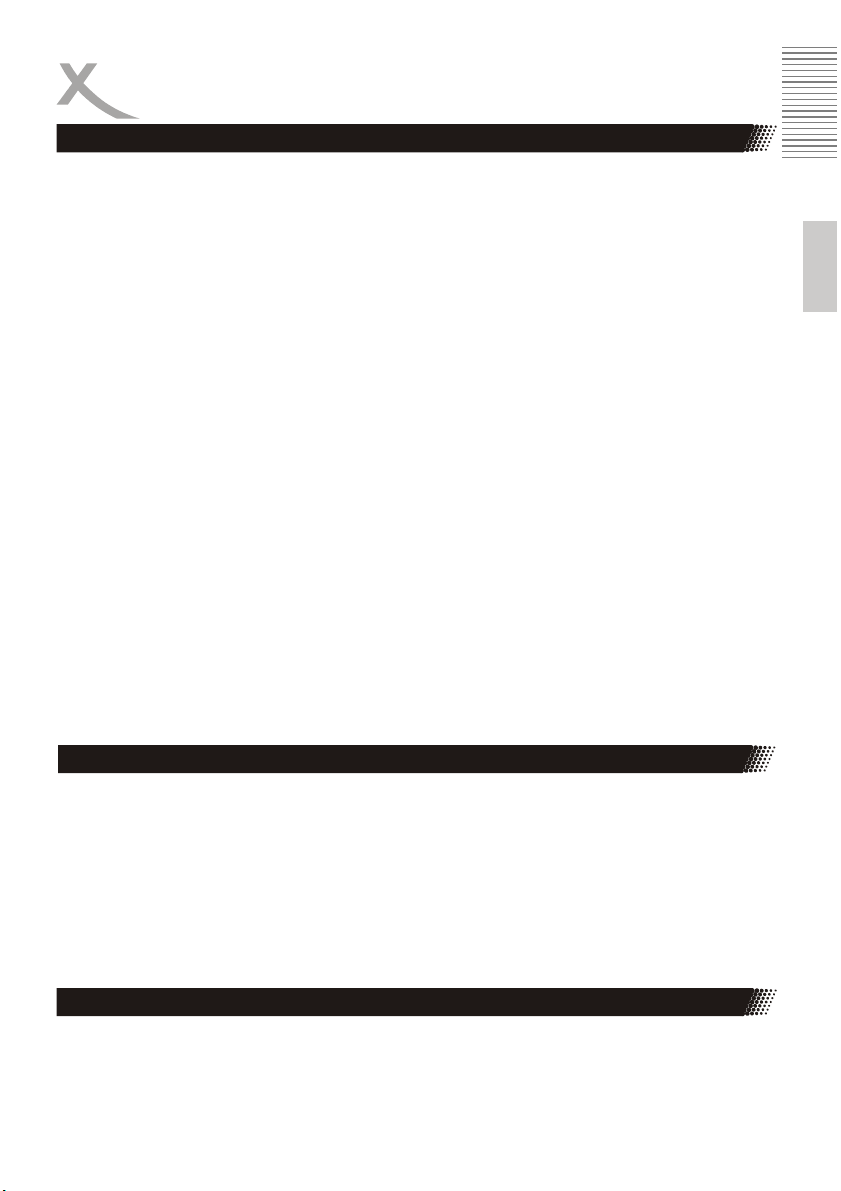
Abspielen
Wiederholfunktion
Dieses DVD-Gerät gibt Ihnen die Möglichkeit, bestimmte Titel in Endlosschleife wiederzugeben.
1. Drücken Sie REPEAT während der normalen Wiedergabe.
2. Der REPEAT Modus wechselt jedesmal, wenn Sie den Knopf drücken.
Abhängig von der Art der Disc (Video-DVD, VCD, oder Daten) ändert sich die Wiederholfunktion
(REPEAT).
DVD-Video - Wiederhole Kapitel / Titel / Alle / Aus
Kapitel: Wiederholt das aktuelle Kapitel
Titel: Wiederholt den aktuellen Titel
Aus: Schaltet die Wiederholfunktion ab
Video-CD - Wiederhole Kapitel / Disc / Aus
Kapitel: Wiederholt das aktuelle Kapitel
Disk: Wiederholt die komplette Disk
Aus: Schaltet die Wiederholfunktion ab
MPEG-1, MPEG-2, MEG-4, JPEG Disc - Wiederhole Einzel / Ordner / Alle / Aus
Einzel: Wiederholt das aktuelle Stück
Ordner: Wiederholt alle Tracks/Titel einer Disc.
Alle: Wiederholt alle Dateien auf dem Medium
Aus: Schaltet die Wiederholfunktion ab.
Musik-Disc - Einzel / Alle / Aus
EInzel: Wiederholt das aktuelle Stück
Alle: Wiederholt den aktuellen Ordner
Aus: Schaltet die Wiederholfunktion ab.
Hinweise:
1. Bei einer VCD mit PBC muss zuerst PBC deaktiviert werden, um die Wiederholfunktion zu
nutzen.
2. Die Wiederholfunktion endet, wenn die Tasten |<< oder >>| gedrückt wird.
Deutsch
A—B Segment Wiederholung
Zur Wiederholung eines bestimmten Abschnitts können Sie die A-B Abschnittswiederholung benutzen. Betätigen Sie die Taste A-B.
1. Benutzen Sie die A-B Taste zum Markieren des Anfangspunkts des gewünschten Abschnitts, den Sie wiederholen wollen (Punkt A).
2. Betätigen Sie die A-B Taste erneut, um den Endpunkt (Punkt B) des gewünschten Abschnitts zu markieren. Die Wiederholung des markierten Abschnitts (A-B) startet dann automatisch.
3. Betätigen Sie die A-B Taste, um die Abschnittswiederholung zu stoppen. Der DVD-Player
fährt dann mit der normalen Wiedergabe fort.
Lautstärke
Ändern Sie die Lautstärke in dem Sie die VOLUME -/+ Tasten auf der Fernbedienung nutzen.
HSD 8550 21

Abspielen
Vergrößern
Drücken Sie ZOOM während der Wiedergabe.
Der DVD Player vergrößert das Bild im Zentrum.
Drücken Sie
Zoomens und der Zoompunkt verändert sich.
Bei mehrmaligem Drücken der ZOOM Taste ändert sich die Vergrößerungsfunktion in folgender
Weise:
Deutsch
Hinweis:
Diese Funktion ist bei manchen Disc nicht verfügbar.
Informationen
Es wird eine OSD-Anzeige (On Screen Display) auf dem oberen Teil des Bildschirms eingeblendet,
wenn bestimmte Funktionen ausgeführt werden oder die DISPLAY Taste auf der Fernbedienung
gedrückt wird. Das OSD ist eine benutzerfreundliche Oberfläche zum Anzeigen des Wiedergabetyps. Die OSD-Darstellung variiert nach den unterschiedlichen Speichermedien (DVD, CD, MusikDisc).
Bei einer Video-DVD erscheint folgende OSD Informationsleiste mit folgenden Infos: Anzahl der Titel,
aktueller Titel (TT 1/2), der Anzahl von Kapitel in einem Titel (CH 33/35) und der bis dahin abgelaufenen Abspielzeit im aktuellen Kapitel.
Beim erneuten Drücken der DISPLAY Taste erscheint
bei einer Video-DVD folgendes Bild:
(Aktive Tonspur / Format der Tonspur DD 5.1 CH (Kanal) / Untertitel (hier im Beispiel sind keine
vorhanden (OFF) / Weitere Perspektiven (in diesem Beispiel sind zur Zeit keine andere Perspektiven aktiv).
Bei einer MPEG-4 Video Datei werden andere Informationen angezeigt als bei einer Video-DVD. Wichtige Information bei einer ISO Datendisk mit MPEG-4
Dateien sind:
Disk Format (hier CDROM) / Anzahl der Stücke oder Tracks und der aktuell abgespielte Track (TRK
1/12) / Mit oder ohne Ton / Abgelaufene Zeit
Hinweis:
Drücken Sie DISPLAY während der Wiedergabe, um das On-Screen Display zu starten. Zum
Beenden bitte wieder DISPLAY drücken.
Während des
Normal —> x2 —> x3 —> x4 —> x1/2 —> x1/3 —> x1/4 —> Normal
PAL/NTSC
Wenn Sie während er Wiedergabe die N/P Taste drücken, dann wechselt der DVD-Player von PAL
Modus in den NTSC Modus oder andersherum. Sie können die Änderungen in der Darstellung des
Bildes erkennen. Die meisten hier käuflich erhältlichen Videos sind im PAL Format. Nutzen Sie
immer die PAL Einstellung. Falls Sie ein Video in NTSC anschauen möchten, dann können Sie
bequem den Bildmodus wechseln, ohne das Einstellungsmenü zu starten.
22 HSD 8550
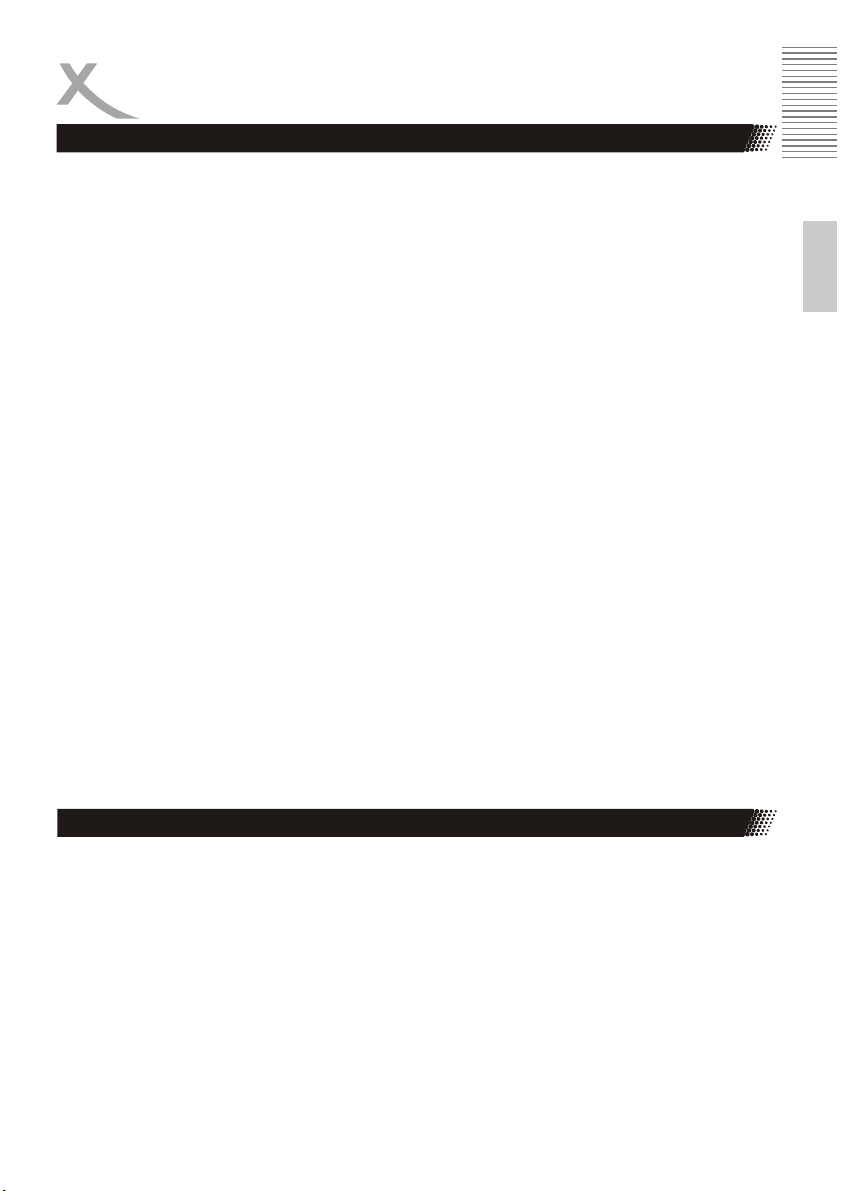
Abspielen
Video Ausgabe wechseln
Während der Wiedergabe von Videos haben Sie die Möglichkeit die Art der Videoausgabe und des
Videoausganges zu ändern. Drücken Sie dazu die V.M OD E Taste. Jedes Betätigen der V.MODE
Taste ändert die Videoausgabe. Der jeweilige aktuelle Modus wird kurz oben links eingeblendet. Die
Umschaltsequenz von der Standardeinstellung RGB ist:
Wenn Sie den DVD-Player mit SCART an dem TV-Gerät verbunden haben, so ändert sich die Bildqualität nur geringfügig. Wenn Sie die YUV (576i) oder PSCAN (576p) Ausgabe nutzen möchten,
dann sollten Sie auch eine Videokomponentenverbindung tu dem TV-Gerät etablieren.
Wichtiger Hinweis bei der Nutzung von Videokomponentenausgang mit Vollbildwiedergabe
(PSCAN oder YPbPr):
Nutzen Sie eine Videokomponentenverbindung mit PSCAN (576p) zu dem TV-Gerät und drücken
Sie dann die V.MO DE Taste, dann verschwindet das Bild von dem Fernseher. Drücken Sie erneut
die V. MO DE Taste und warten Sie immer einige Sekunden bis der nächste Modus geschaltet wird.
Nach dreimaligen Drücken der Taste sollte ein Bild auf dem Fernseher wieder erscheinen.
Wichtiger Hinweis bei der Nutzung von Videokomponentenausgang (YUV oder YCbCr):
Ihr Fernseher unterstützt kein Progressive Scan (Vollbildwiedergabe / 576p)!!!
Nutzen Sie eine Videokomponentenverbindung mit YUV (576i) zu dem TV-Gerät und drücken Sie
dann die V.MO DE Taste, dann verschwindet das Bild von dem Fernseher (wenn der Fernseher den
PSCAN/576p Modus nicht unterstützt). Drücken Sie erneut die V.MODE Taste und warten Sie immer einige Sekunden bis der nächste Modus geschaltet wird. Nach dreimaligen Drücken der Taste
sollte ein Bild auf dem Fernseher wieder erscheinen.
Hinweise:
• Wenn Bild und Ton über HDMI übertragen wird, dann hat die V. MO DE Taste keinen Ein-
fluss.
• Falls Sie kein Bild mehr auf dem Fernseher erhalten, überprüfen Sie immer auch den aktuellen Videoeingang am Fernseher. Ggf. verbinden Sie den DVD-Player und das TV-Gerät
mit einer reinen Video-Verbindung (CVBS) mit dem gelben Kabel. Über CVBS sollten Sie
immer ein Bild auf dem Fernseher erhalten. Schalten Sie auch den Fernseher auf den entsprechenden Eingang (AV oder Video). Jetzt können Sie über das Einstallungsmenü wieder
die gewünschte Verbindung einstellen.
TV-RGB —> P-SCAN —> S-Video —> Interlace VUV —> TV-RGB
Deutsch
HD Auflösung
Wenn Sie das Gerät mittels einem HDMI oder eines 3-poligen Komponentenkabel verbunden haben, können Sie auch die Upscaling Funktion des Gerätes nutzen. Unterstützt wird eine Ausgabe
bis zu 1080p. Zum Wechsel der Auflösung können Sie die HD RES Taste drücken, ohne das eigentliche Einstellungsmenü aufzusuchen. Die Änderungssequenz ist
YUV(S-VIDEO/RGB/P-SCAN)->720p->1080i->1080p->YUV(S-VIDEO/RGB/P-SCAN)
Bei dem Wechsel von 576p zu den höheren Auflösungen erscheint eine Sicherheitsabfrage auf dem
Bildschirm. Wenn Ihr Fernsehgerät 720p oder mehr unterstützt, so können Sie dies bestätigen.
Falls bei dem Wechsel dennoch mal kein Bild (schwarz) erscheint, drücken Sie erneut die HD RES
Taste bis ein Bild sichtbar wird.
HSD 8550 23

Abspielen
Programmwiedergabe
Drücken Sie die PROGRAM Taste. Das Programm-Menü erscheint auf dem Bildschirm.
Benutzen Sie die Ziffertasten. Wählen Sie die Menüpunkte in der Reihenfolge, in der Sie diese programmiert haben möchten. Die Nummer des gewählten Menüpunkts wird in das Programmvolumen
eingegeben.
1. Geben Sie bitte bei einstelligen Stücknummern
Deutsch
immer am Anfang eine „0“ ein, z.B. „05“.
2. Bewegen Sie den Cursor zu dem PLAY Feld und
drücken Sie ENTER, um die Wiedergabe zu starten.
3. Um die Programmierung zu löschen, bewegen Sie
den Cursor zu STOP und drücken Sie dann EN-
TER, um zu bestätigen.
Hinweise:
1. Der Programmmodus kann nur dann aktiviert werden, wenn sich eine Disc im Laufwerk
befindet.
2. Wenn der Programmmodus aktiv ist, können die SETUP Funktion nicht aufgerufen werden.
USB
Wenn Sie den USB Anschluss benutzen möchten, stecken Sie einen USB Flashspeicher in den
USB Anschluss ein. Drücken Sie die USB Taste und der DVD-Player zeigt ein Auswahlmenü an.
Die Optionen sind DVD und USB. Wählen mit den Pfeiltasten OBEN oder
UNTEN die gewünschte Option USB aus, von dem Sie etwas abspielen
möchten. Der Inhalt des Speicher wird ausgelesen und in dem Dateibrowser angezeigt.
Falls Sie keine Disk im Laufwerk eingelegt haben, dann wird nach dem Anschluss des Speichers
automatisch der Inhalt gelesen. Andernfalls drücken Sie die USB Taste.
Sicherheitshinweis
Wenn Sie den USB Speicher entfernen möchten, drücken Sie die USB Taste und wechseln Sie zu
”. Sie haben auch die Möglichkeit die OPEN/CLOSE Taste zu drücken und damit das DVD
“DVD
Laufwerk zu öffnen. Wenn das DVD Laufwerk aktiv ist, dann können Sie den USB Speicher oder
Speicherkarte entfernen.
Am USB Anschluss des Xoro HSD 8550 darf aufgrund von CE-Richtlinien nur ein USBFlashspeicher (USB-Stick) angeschlossen werden.
24 HSD 8550

Abspielen
Sie können mit Ihrem DVD-Player Fotos, Video
anschauen oder Musik hören, die auf einer Disk
oder USB Speicher sind. Nachdem der Inhalt
geladen ist, erscheint ein Browser mit einer
Dateien- oder Ordnerübersicht auf dem
Bildschirm.
Wechseln Sie mit der Navigationstaste RECHTS
bis in die untere Zeile und dort können Sie den
Dateifilter ändern. Das linke Piktogramm filter nur
Musikdateien, das mittlere nur Bilder und das
rechte filtert Videodateien.
JPEG-Dateien
Der Player unterstützt die Wiedergabe von JPEG Bilder.
Navigieren im Dateibrowser
• Bewegen Sie den Cursor innerhalb der Datei– und Ordneranzeige nach oben oder Unten mit
den Pfeiltasten OBEN/UNTEN.
• Sie können in der Übersicht die nächste Seite mit Dateien anzeigen, in dem Sie die >>| (NEXT)
Taste drücken. Mit den Tasten >>| (NEXT) und |<< (PREV) können Sie immer zu der nächsten
bzw. vorherigen Seite im Dateibrowser blättern.
• Drücken sie 1-9 für die entsprechenden Dateien. Wenn sie eine Datei mit der Nummer 10 oder
höher auswählen möchten drücken sie die entsprechenenden Zahlen hintereinander. Zum
Beispiel 1 - 0 - 9 für die Datei 109.
Abspielen
Wählen Sie eine Bilddatei aus und drücken Sie PLAY-Taste, um das Bild auf dem Bildschrim
anzuzeigen. Nun startet eine Slideshow und die Bilder werden für einige Sekunden angezeigt.
Danach wird das nächste Bild geladen und angezeigt.
Pause
Möchten Sie ein Bild länger betrachten, dann drücken Sie die PAUSE/STEP-Taste während der
Anzeige. Die Anzeige wird angehalten und Sie können das Bild länger betrachten.
Erneutes Drücken der PLAY-Taste beendet den Pause-Modus.
Stopp
Die Wiedergabe kann durch das Drücken der STOP-Taste unterbrochen werden.
Vergrößern oder Verkleinern (Zoom)
Mit dem DVD-Player haben Sie die Möglichkeit die Bilder vergrößert darzustellen. Drücken Sie die
ZOOM Taste auf der Fernbedienung. Oben links erscheint nun ein Information “Zoom 100%”. Um
den Vergrößerungsgrad zu verändern drücken Sie dazu die >> Taste und das Bild wird vergrößert.
Mehrmaliges Drücken der >> / << Taste ändert den Zoomfaktor in den Schritten
Normal —> x2 —> —> x3 —> x4 —> x1/2 —> x1/3 —> x1/4 — > Normal
Deutsch
HSD 8550 25

Abspielen
Vorschau-Anzeige
DrückenSie die PBC Taste und der Player wechselt in die Vorschauanzeige. Es werden jeweils 6
Bilder inn der Vorschau angezeigt. Mit den Tasten RECHTS und LINKS können Sie innnerhalb der
Vorschau weiterblättern.
Übergänge während der Diavorstellung
Während der Diavorstellung können Sie die Übergangseffekte ändern. Drücken Sie dazu die
Deutsch
PROGRAM Taste.
Musik-Dateien
Sie können mit Ihrem DVD-Player Musik anhören, die auf den unterschiedlichen Medien
gespeichert ist. Die Musik auf der Disk muss in komprimierter Form oder als Audio-CD gespeichert
sein. Legen Sie die CD in das Diskfach oder verbinden Sie den externen Speicher (USB).
Nachdem der Inhalt geladen ist, erscheint ein Browser mit einer Dateien- oder Ordnerübersicht auf
dem Bildschirm.
Navigieren im Dateibrowser
• Bewegen Sie den Cursor innerhalb der Datei– und Ordneranzeige nach oben oder unten mit
den Pfeiltasten OBEN/UNTEN.
• Sie können in der Übersicht die nächste Seite mit Dateien anzeigen, in dem Sie die >>| (NEXT)
Taste drücken. Mit den Tasten >>| (NEXT) und |<< (PREV) können Sie immer zu der nächsten
bzw. vorherigen Seite im Dateibrowser blättern.
• Wenn Sie die 10+-Taste im Dateibrowser drücken, können Sie direkt eine Nummer eingeben,
zum Beispiel 99. Dann spingt der DVD-Player zu dem 99. Eintrag in der Dateien- oder
Ornderstruktur. Haben Sie vorher mit der PROG Taste eine Dateiliste aller vorhandenen
Dateien erstellt, dann wird das 99. Musikstück abgespielt.
Abspielen
Wählen Sie eine Musikdatei aus und drücken Sie PLAY-Taste. Die Wiedergabe startet.
Pause
Möchten Sie das Abspielen kurzzeitig unterbrechen, drücken Sie die PAUSE/STEP-Taste. Erneutes
Drücken der PLAY Taste beendet den Pause-Modus.
Stopp
Die Wiedergabe kann durch das Drücken der STOP-Taste beendet werden.
Suche
Drücken Sie die SEARCH Taste, dann können Sie zu einem anderen Musik-Stück springen, welches in der Reihenfolge später kommt. Geben Sie eine Nummer ein, zum Beispiel 10 und dann wird
das 10. Musikstück gestartet.
Hinweis:
Bei Musikdateien mit kleinen Bitraten kann es vorkommen, dass die Zeitangabe der Laufzeit und
die Abspielgeschwindigkeit falsch sein. Diese falschen Informationen haben keinen Einfluß auf die
Wiedergabequalität.
26 HSD 8550

Abspielen
CD-Ripping
Der Player verfügt über eine CD Ripping Funktion. Damit können Sie Audio-CD ohne Kopierschutz
in das MP3 Format überführen.
Hinweis:
Bitte beachten Sie die entsprechenden Gesetze der Urheberrechtsnovelle Korb 2.
Schließen Sie einen USB Speicher an dem USB Anschluss an. Legen Sie eine Audio-CD ein. Drücken Sie während der Wiedergabe die SUB/MP3 Taste und das CD-Ripping Menu erscheint auf
dem Bildschirm. Mit den Richtungstasten Taste (UP, DOWN, LINKS, RECHTS), können Sie Ihre
gewünschten Optionen in der Schnittstelle angezeigt. Wechseln Sie mit der LINKEN Taste zu den
Encoder Optionen.
Drücken Sie die ENTER Taste wiederholt und Sie
können die Geschwindigkeit von x1 auf x4 wechseln.
Navigieren Sie zu Bitrate und ändern Sie diese mit der
ENTER Taste. Die Optionen sind 128k, 160k, 192k,
256k und 320k.
Die weitere Optionen sind ID Tag und Playliste erstellen. Ferner wird noch der Speicherort zur Auswahl
angegeben (hier jedoch nur USB).
Drücken Sie die LINKE Navigationstaste und Sie gelangen wieder ins linke Bildschirmmenü.
Auf der rechten Seite erkennen Sie oben den Punkt
TRK. Drücken Sie die ENTER-Taste und Sie können
alle Titel auswählen und erneut drücken, können Sie
alle Titel aufzuheben.
Verwenden Sie die UNTEN und OBEN Richtungstasten und bestätigen Sie mit der ENTER Taste die einzelne Tracks, die Sie wählen oder abwählen möchten.
Drücken Sie die LINKE Navigationstaste und Sie gelangen wieder ins linke Bildschirmmenü. Verwenden Sie die NACH Richtung drücken, können Sie die Option Start, wählen Sie die folgende
Schnittstelle wird angezeigt.
Drücken Sie auf der Option START die ENTER Taste
und der Vorgang beginnt. Ein weiteres Fenster zeigt
den Fortschritt der Umwandlung an.
Wenn die Umwandlung fertig ist, erhalten Sie ein
Bestätigungsfenster. Bestätigen Sie dieses mit der
ENTER Taste und Sie gelangen wieder im Hauptfenster.
Beenden Sie das CD-Ripping Fenster indem Sie den Cursor
auf dem QUIT Feld bewegen und mit ENTER bestätigen.
Deutsch
HSD 8550 27

Abspielen
MPEG-1, MPEG-2 und MPEG-4 Video-Dateien
Der DVD Player kann Filmdateien in den Formaten MPEG-1, MPEG-2 oder MPEG-4 abspielen ,
die auf einer CD-R gespeichert sind. Legen Sie
die CD in das Diskfach. Nachdem die CD
geladen ist, erscheint ein Browser mit einer
Dateien- oder Ordnerübersicht auf dem
Bildschirm.
Deutsch
Navigieren im Dateibrowser
• Bewegen Sie den Cursor innerhalb der Datei– und Ordneranzeige nach oben oder Unten mit
den Pfeiltasten OBEN/UNTEN.
• Sie können in der Übersicht die nächste Seite mit Dateien anzeigen, in dem Sie die >>| (NEXT)
Taste drücken. Mit den Tasten >>| (NEXT) und |<< (PREV) können Sie immer zu der nächsten
bzw. vorherigen Seite im Dateibrowser blättern.
• Drücken sie 1-9 für die entsprechenden Dateien. Wenn sie eine Datei mit der Nummer 10 oder
höher auswählen möchten drücken sie die entsprechenenden Zahlen hintereinander. Zum
Beispiel 1 - 0 - 9 für die Datei 109.
Abspielen:
Legen Sie eine Disc ins Laufwerk und wählen Sie nach dem Laden des Inhaltes der Disc eine Datei
aus. Drücken Sie die PLAY Taste und dann startet die Wiedergabe.
Stopp
Mit der STOP Taste wird Sie die Wiedergabe beendet.
Hinweis:
Weitere Abspielfunktionen wie schnelles Spulen, schrittweise Wiedergabe oder Wiederholungsfunktionen sind ebenfalls möglich.
Audiosprache
Falls eine MPEG-4 Videodatei zwei unterschiedliche Audiosprachen enthält, dann können Sie mit
der AUDIO Taste zu der zweiten Audiosprache wechseln.
28 HSD 8550

Abspielen
MPEG-1, MPEG-2 und MPEG-4 Video-Dateien
Bitte beachten Sie die folgenden Regeln:
1. Die Auflösung der Filmdateien sollten maximal 720x576 Pixel betragen.
2. Der Dateiname sollte nicht mehr als 10 Zeichen enthalten.
3. Falls ein Zeichen nicht richtig erkannt wird (z.B. Sonderzeichen), so erscheint an der Stelle
dieses „_“ Zeichen.
4. Falls bei MPEG-4 Dateien der Abstand der einzelnen I-Frames mehr als 30 Sekunden beträgt, dann kann es zu Störungen während des Abspielens kommen.
5. Bitte beachten Sie bei dem Erstellen der MPEG-4 Dateien, dass Video und Audio nur mit
der „interleave“ Option abgespielt werden können.
6. Dateien mit der Endung *.avi, *.mpg und *.mpeg werden angezeigt und ggf. abgespielt.
Andere Formate sind unbekannt und werden ggf. auch nicht angezeigt.
7. Verschiedene MPEG-4 Codices werden unterstützt. Sie müssen/sollten nach dem anerkannten Standard MPEG-4 Part 2 (MPEG-4 SP/ASP) erstellt worden sein. Andernfalls kann
es zu Fehlern bei der Darstellung kommen.
8. Container Formate wie MKV, MP4 oder ähnliche werden nicht unterstützt.
9. Der Codec H.264 oder VC1 wird nicht unterstützt.
10. Unterstütze Audioformate in den MPEG-x Dateien sind:
• MPEG-4: AC3, PCM, MP3, WMA
• MPEG-1/2: MP2 / MPA
• Sampling Frequenz: 8 - 48 kHz (MP3) oder 32 - 48 kHz (WMA)
• Bitrate: 8 bis 320 kbps (MP3) oder 32—192 kbps (WMA)
Untertitel
Für MPEG-4-Dateien steht diese Funktion in Kombination mit SRT-Untertiteldateien zur Verfügung.
Die Dateinamen sollten folgendermaßen beschaffen sein:
• Movie.avi
• Movie.eng.srt
• Movie.ger.srt
Die Anzeige der Untertitel erfolgt automatisch, wenn entweder das Untertitelformat oder die Notation (siehe oben) richtig ist. Drücken Sie die SUB Taste um entweder die Untertitel zu wechseln oder
um die Anzeige der Untertitel zu beenden.
Hinweise:
1. Folgende Untertitelformate können unterstützt werden: Sub Station Alpha (SSA), Sami
2. Bis zu 46 Zeichen können in einer Zeile angezeigt werden.
3. Zwei Zeilen mit Untertitel werden unterstützt.
4. Falls die Untertitel nicht starten kann das entweder an dem falschen Format oder dem fal-
(smi), Micro DVD (sub), Subrip (srt) und Subviewer Version 2 (sub).
schen Dateinamen liegen.
Deutsch
HSD 8550 29

Abspielen
USB
USB Anschluss
Wenn Sie den USB Anschluss benutzen möchten, stecken Sie einen USB Flashspeicher in den
USB Anschluss ein. Drücken Sie die USB Taste auf der Fernbedienung und ein Auswahlmenü mit
den Optionen DVD, Karte (CARD) und USB erscheint.
Wählen Sie mit den Pfeiltasten OBEN oder UNTEN die gewünschte Opti-
on (USB) aus und bestätigen Sie die Auswahl mit der ENTER Taste.
Deutsch
Wenn der Speicher erkannt wurde, dann erscheint der Inhalt des Speichers in dem Dateibrowser.
Hinweis:
Entfernen Sie den USB Speicher erst dann, wenn das DVD Laufwerk aktiv ist. Andernfalls kann es
zu einer Beschädigung des Mediums kommen.
Navigieren im Dateibrowser und Abspielfunktionen
Von USB Speicher stehen Ihnen die gleichen Optionen bei der Navigation zur Verfügung. Es richtet
sich nur nach dem Imhalt des Speichermediums, ob nun Bilder, Musikdateien oder Videodateien
vorliegen.
Unterstützte Formate von USB
Sie können von USB Speichermedien die gleichen Formate abspielen wie von Disks. Dies wären
zum Beispiel JPEG, Musikdateien (kompremierte Formate) oder Videodateien (MPEG-1, MPEG-2
oder MPEG-4 Format).
Unterstützte Medien
Der USB-Anschluss unterstützt eine Reihe von USB-Sticks mit unterschiedlichen Größen (bis zu 8
GB getestet).
Sicherheitshinweis
Wenn Sie den USB Speicher entfernen möchten, drücken Sie die USB Taste und wechseln Sie zu
”. Wenn das DVD Laufwerk aktiv ist, dann können Sie den USB Speicher entfernen.
“DVD
Hinweise USB Anschluss
Am USB Anschluss darf aufgrund von CE-Richtlinien nur ein USB-Stick (Flashspeicher) angeschlossen werden.
30 HSD 8550
